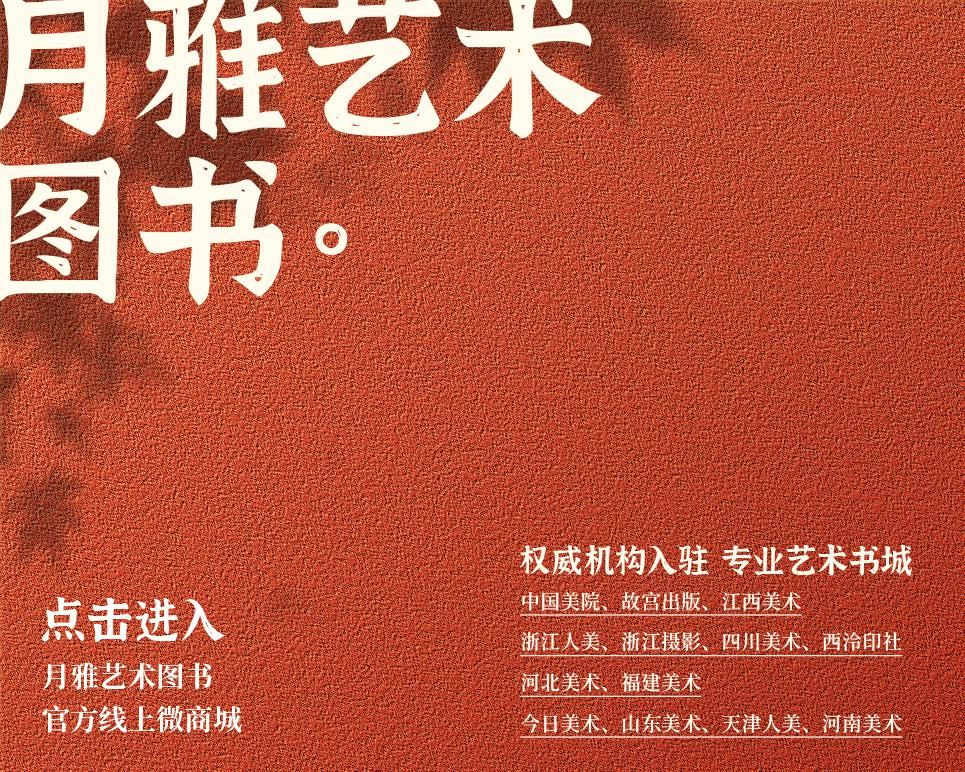еҢ—еӨ§йқ’йёҹдә’иҒ”зҪ‘е®үе…ЁдёӢзҡ„Spring Securityд№ӢеҲқдҪ“йӘҢ( дәҢ )
жң¬ж–ҮжҸ’еӣҫ
ж·»еҠ SpringSecurityй…ҚзҪ®дҝЎжҒҜ
гҖҗеҢ—еӨ§йқ’йёҹдә’иҒ”зҪ‘е®үе…ЁдёӢзҡ„Spring Securityд№ӢеҲқдҪ“йӘҢгҖ‘еңЁapplication.propertiesдёӯж·»еҠ SpringSecurityзҡ„зӣёе…ій…ҚзҪ®дҝЎжҒҜ пјҢ иҝҷйҮҢдё»иҰҒй…ҚзҪ®зҷ»еҪ•з”ЁжҲ·еҗҚе’ҢеҜҶз Ғ гҖӮ
# Spring Securityй…ҚзҪ®
# й…ҚзҪ®зҷ»еҪ•з”ЁжҲ·зҡ„еҗҚ
spring.security.user.name=admin
# зҷ»еҪ•еҜҶз Ғ
spring.security.user.password=admin
SpringSecurityеҲқдҪ“йӘҢ
еҲӣе»әдёҖдёӘSecurityController пјҢ зј–еҶҷжөӢиҜ•ж–№жі• пјҢ 然еҗҺзӣҙжҺҘеҗҜеҠЁйЎ№зӣ® пјҢ йҖҡиҝҮжөҸи§ҲеҷЁи®ҝй—®http://localhost:8080/indexйҰ–йЎөиө„жәҗ гҖӮ
/**
* Securityзҷ»еҪ•йӘҢиҜҒdemo
*/
@RestController
public class SecurityController {
/**
* йҰ–йЎөиө„жәҗ
* @return
*/
@GetMapping("index")
public String index() {
return "зҷ»еҪ•жҲҗеҠҹпјҒпјҒпјҒ--ж¬ўиҝҺжқҘеҲ°Spring Security!!!";
}
}
еҸ‘зҺ°йЎөйқўиў«йҮҚе®ҡеҗ‘еҲ°дәҶдёҖдёӘhttp://localhost:8080/loginи·Ҝеҫ„ пјҢ йңҖиҰҒжҲ‘们зҷ»еҪ•йӘҢиҜҒ пјҢ иҝҷдёӘе°ұжҳҜSpring Securityй»ҳи®ӨжҸҗдҫӣзҡ„зҷ»еҪ•йЎөйқўпјҲе…¶е®һиҝҳжҸҗеҘҪзңӢзҡ„еҰӮжһңдёҚе–ңж¬ўзҡ„иҜқ пјҢ иҮӘе·ұд№ҹеҸҜд»Ҙе®ҡеҲ¶пјүпјӣд№ҹе°ұжҳҜе®ғеҜ№жүҖжңүзҡ„иө„жәҗйғҪеҒҡдәҶжқғйҷҗж ЎйӘҢ пјҢ еҸӘжңүеҗҲжі•зҡ„з”ЁжҲ·жүҚеҸҜд»Ҙи®ҝй—® гҖӮ
жң¬ж–ҮжҸ’еӣҫ
然еҗҺ пјҢ иҫ“е…ҘжҲ‘们еҲҡжүҚеңЁapplication.propertiesй…ҚзҪ®дәҶзҷ»еҪ•зҡ„з”ЁжҲ·еҗҚе’ҢеҜҶз Ғ пјҢ иҫ“е…Ҙд№ӢеҗҺжҲ‘们зңӢеҲ°дәҶеҰӮдёӢпјҡ
жң¬ж–ҮжҸ’еӣҫ
жҲ‘们жҲҗеҠҹзҡ„и®ҝй—®еҲ°дәҶйҰ–йЎөзҡ„иө„жәҗ пјҢ жӯӨж—¶иҜҙжҳҺжҲ‘们еҗҲжі•дәҶ,д»ҘеҗҺеҶҚд№ҹдёҚз”ЁжӢ…еҝғжҹҘж°ҙиЎЁдәҶ пјҢ жҳҜдёҚжҳҜеҫҲз®ҖеҚ•е‘ўпјҹ
жҺЁиҚҗйҳ…иҜ»
- дә’иҒ”зҪ‘еҲҶжһҗеёҲдәҺж–Ң|еҜ№дәҺйҷҶжӯЈиҖҖвҖңиғҢеҗҺвҖқзҡ„ж„үжӮҰиө„жң¬жқҘиҜҙпјҢеҸҚжҖқжүҚжҳҜ第дёҖиҰҒеҠЎ
- дә’иҒ”зҪ‘зҡ„дёҖдәӣдәӢ|QuestMobileпјҡ2020 移еҠЁдә’иҒ”зҪ‘дәәеқҮдҪҝз”Ёж—¶й•ҝеҗҢжҜ”еўһй•ҝ 12.9%
- дә’иҒ”зҪ‘зҡ„ж”ҫеӨ§й•ңTB|vivo X50ProеҸ‘еёғпјҢе°Ҹзұі10зһ¬й—ҙдёҚйҰҷдәҶпјҹ
- ж»ҙж»ҙ|ж»ҙж»ҙзЁӢз»ҙпјҡжү«жҸҸе®үе…ЁйЈҺйҷ©пјҢиҙЈд»»иҗҪе®һеҲ°дәәпјҢзңҹжӯЈеҒҡеҲ°иӯҰй’ҹй•ҝйёЈ
- |дј з»ҹдә’иҒ”зҪ‘дә§е“Ғз»ҸзҗҶжӯЈеңЁж¶ҲеӨұпјҢеҰӮдҪ•иҮӘж•‘пјҹ
- |жҗңзӢҗз•…жёёзҡ„дҝ®д»ҷеҫҖдәӢпјҡеҪ“дә’иҒ”зҪ‘е…¬еҸёејҖе§ӢвҖңжӢңзҘһдҝЎж•ҷвҖқ
- дёӯйҮ‘зҪ‘|иҙҫ瑶зҗӘпјҡж”»еҮ»ж— еӨ„дёҚеңЁ еҢәеқ—й“ҫе®үе…Ёе’Ңйҡҗз§Ғй—®йўҳжңүзӮ№дёҺдј—дёҚеҗҢ
- еҢәеқ—и…ҫи®Ҝе®үе…ЁйўҶеҫЎTUSIеҢәеқ—й“ҫиҗҪең°дә”еӨ§еңәжҷҜпјҢеҠ©еҠӣеҸҜдҝЎеҹҺеёӮе»әи®ҫ
- зҫҺеҶӣдәӢиҝӣиЎҢж—¶|дә”и§’еӨ§жҘјз ”еҲ¶жҢ–йҡ§йҒ“зҡ„иҡҜиҡ“жңәеҷЁдәәдёәең°йқўйғЁйҳҹжҸҗдҫӣе®үе…ЁиЎҘз»ҷ
- йЈһиұЎзҪ‘|GoogleдёәPixelжңәеһӢжҺЁйҖҒ6жңҲе®үе…ЁиЎҘдёҒ








![[е®қе®қ,еӨӘйҳій•ң,е®қе®қ,еӨӘйҳій•ң]е°Ҹд№ҲиҜҫе Ӯпјҡ6еІҒд»ҘдёӢзҡ„е®қе®қдёҚиғҪеёҰеӨӘйҳій•ңпјҒ](http://img.jiangsulong.com/200324/8_0324235Z3bX.jpg)